Синхронизиране на файлове и папки между различнисистеми и в различни платформи, не е голяма работа в наши дни, тъй като има различни услуги, които ви позволяват да синхронизирате данни чрез онлайн сървър или приложения, които ви позволяват да синхронизирате файлове през WiFi или Ethernet. Това, което рядко се вижда, е приложение, което ви позволява да настроите синхронизиране между две папки на еднакви или различни дискове. SyncTwoFolders е приложение за Mac, което ви позволява да настроите синхронизиране на файловемежду всякакви две папки, които могат да се намират в едно и също устройство или на различни устройства. Можете да синхронизирате папки или чрез синхронизиране на цялото съдържание, или избирателно избирайки какво да синхронизирате от изходната папка. Синхронизирането може да бъде реципрочно (двупосочно), допълнително (новите файлове се синхронизират) или заместващо (всички файлове се заменят с нови).
След като инсталирате, стартирайте приложението и добавете източникаи насочване на папки. Изходната папка е основната папка, в която ще добавяте съдържание, а целевата папка е тази, към която ще се синхронизират данните. За да добавите източник папка, щракнете Изберете папка под източника и изберете съответната папка. За да добавите a Цел щракнете върху Изберете папка бутон под Цел.

Изберете режима на синхронизиране под Режим на синхронизация, Изображението до папката Източник и Цел са промени, за да отразят избрания от вас режим на синхронизиране. реципрочен режим синхронизира файловете по два начина, т.е. новите файлове, добавени към източника и целта, се синхронизират помежду си. Най- Източникът завършва Target добавя нови файлове, които са добавени в изходната папка към Цел, Най- Източник замества целта режим замества всички файлове в Цел папка с тези в източник един.
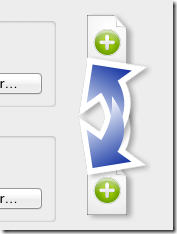
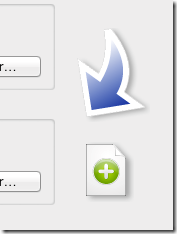
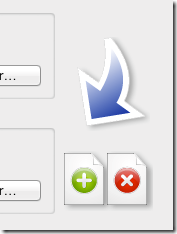
Можете да изберете да синхронизирате всички файлове такива, каквито са, или да изберете кои да синхронизирате, след като ги добавите към източник папка. За да изберете файлове преди синхронизиране, проверете симулация опция. Оставете опцията без отметка, за да синхронизирате всички файлове и щракнете върху синхронизирам бутон за синхронизиране на файлове. Ако сте избрали опцията за симулация, ще видите a Пусни симулация бутон вместо бутон Синхронизиране, кликвайки върху който ще се отвори нов прозорец, в който ще бъдат изброени всички файлове в папката Източник с отметка до всеки. Проверете файловете, които искате да синхронизирате и щракнете Синхронизиране на дневника.
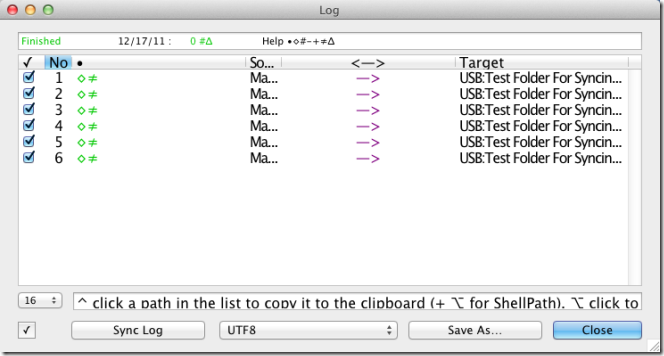
За да смените бързо папката Източник и Цел, виеможете да щракнете върху бутона с две стрелки, разположен в горната част на бутона Синхронизиране / Изпълнение на симулация. За да посочите имена на файлове, които приложението трябва да игнорира при синхронизиране, проверете Имена или разширения за игнориране и въведете имена на файлове, които искатеприложение за пренебрегване. Можете да въведете няколко имена на файлове, като ги разделите с двоеточие (:). За да настроите колко често трябва да се синхронизират файловете, щракнете върху бутона като колелото точно над бутона за замяна (стрелките сочат в противоположни посоки) и въведете интервал.
Приложението може да бъде изключително полезно при създаването набързо архивиране на файлове, както и бързо копиране на всички файлове през редовни интервали в подвижно място за съхранение, така че не е нужно да го правите ръчно, след като сте свършили работата.
Вземете SyncToFolders за Mac






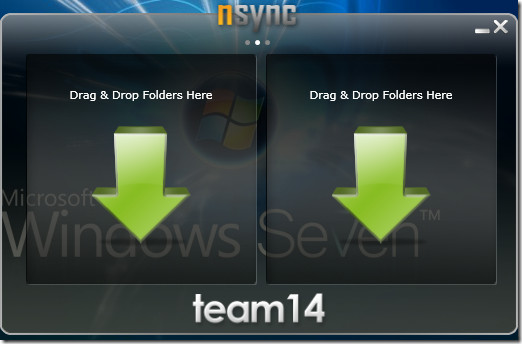






Коментари